Como excluir aplicativos no iPhone 12
O que saber
- Você pode excluir aplicativos de três maneiras diferentes no iPhone 12.
- A maneira mais simples é tocar e segurar um ícone de aplicativo até que um menu saia dele. Em seguida, toque em Remover aplicativo.
- A exclusão de aplicativos libera espaço de armazenamento em seu iPhone, embora alguns dados de aplicativos possam ser salvos no iCloud para uso posterior.
Este artigo explica as três maneiras de excluir aplicativos em iPhone 12 para liberar espaço de armazenamento ou para se livrar de aplicativos que você não deseja ou usa mais. Estas instruções se aplicam ao iPhone 12 em execução iOS 14 e superior.
Como excluir aplicativos no iPhone 12
A maneira mais fácil e comum de excluir aplicativos no iPhone 12 é fazendo isso na tela inicial. Veja como:
Encontre o aplicativo que deseja excluir na tela inicial do iPhone.
-
Toque e segure o ícone do aplicativo até que um menu saia dele.
Você também pode continuar segurando depois que o menu aparecer. Se você fizer isso, o menu desaparecerá e todos os seus aplicativos começarão a se mexer. Neste estado, toque no
X no aplicativo para excluí-lo. Tocar Remover aplicativo.
-
Uma janela pop-up perguntará se você deseja excluir completamente o aplicativo para liberar espaço de armazenamento ou apenas mover o aplicativo para a biblioteca de aplicativos para limpar sua tela inicial. Toque na sua escolha.
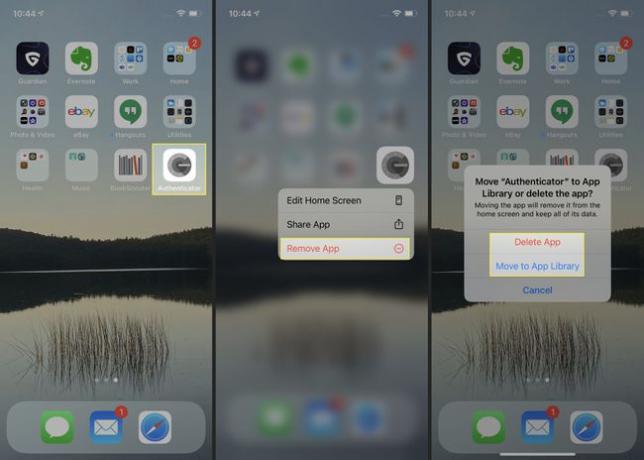
Se o aplicativo que você está excluindo armazena dados em iCloud, um pop-up perguntará se você deseja excluir esses dados também ou deixá-los no iCloud. Se você deixar os dados lá, poderá acessá-los novamente se reinstalar o aplicativo no futuro.
O aplicativo desaparece e é excluído. Você pode repetir isso para quantos aplicativos desejar excluir.
Como excluir aplicativos no iPhone 12 do aplicativo da App Store
A tela inicial não é o único lugar onde você pode excluir aplicativos no iPhone 12. Você também pode excluir alguns aplicativos (mas não todos!) De dentro do Loja de aplicativos aplicativo. Aqui está o que fazer:
De dentro do aplicativo App Store, toque em sua foto no canto superior direito.
-
Role para baixo até Atualizações Disponíveis.
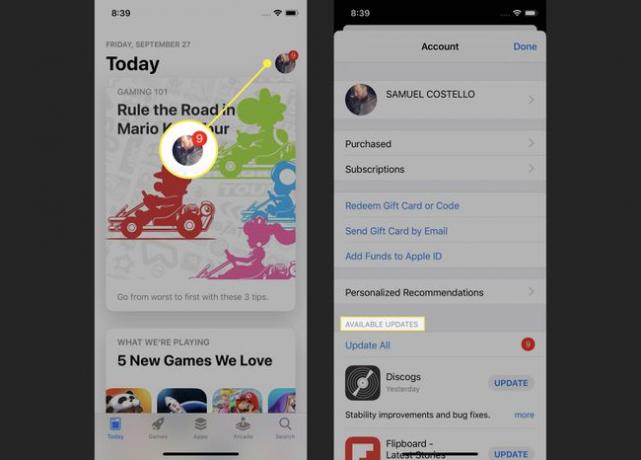
Você pode excluir qualquer aplicativo listado aqui deslizando da direita para a esquerda para revelar o Excluir botão.
Tocar Excluir.
-
Tocar Excluir na janela pop-up para excluir o aplicativo.
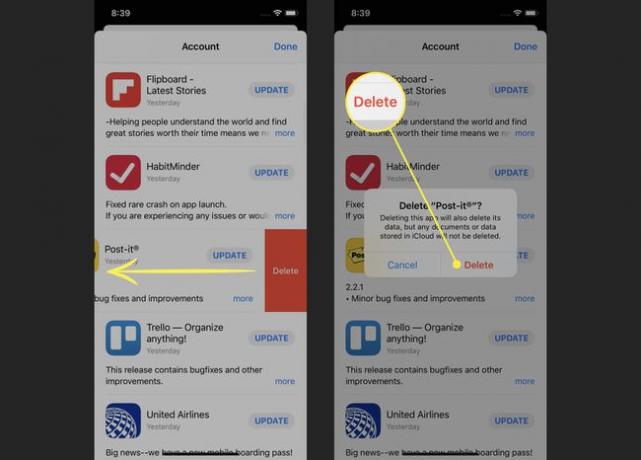
Como excluir aplicativos no iPhone 12 do aplicativo Ajustes
Esta opção para excluir aplicativos no iPhone 12 não é muito conhecida e está um pouco oculta, mas funciona da mesma forma. Na verdade, se o principal motivo pelo qual você deseja excluir aplicativos é para liberar espaço de armazenamento, pode ser sua melhor opção.
Toque em Definições aplicativo.
Vamos para Em geral > Armazenamento iPhone. Isso mostra todos os aplicativos em seu iPhone e quanto espaço de armazenamento eles usam. Se você precisar liberar espaço, isso o ajudará a identificar suas melhores opções.
-
Toque no aplicativo que você deseja excluir. Na próxima tela, toque em Excluir aplicativo.
Você também pode escolher Descarregue o aplicativo. Este recurso remove o aplicativo do seu iPhone para economizar armazenamento, mas retém todos os documentos e dados relacionados. Ao reinstalar o aplicativo, você acessará os documentos e dados para continuar de onde parou.
-
No pop-up, toque em Excluir aplicativo.

Você também tem um iPad do qual deseja excluir aplicativos? As versões dessas dicas também funcionam no iPad. Saiba mais em Como excluir aplicativos em um iPad.
